Konuşmacı Koç, toplantınız veya sununuz sırasında nasıl konuştuğunuz hakkında özel ve kişiselleştirilmiş içgörüler ve sonrasında bir özet sağlar. Canlı içgörüler yalnızca sizin tarafınızdan görülür ve kayıtlı toplantı transkriptlerine kaydedilmez.
Önemli: Microsoft, aşırı kullanımı ve/veya sahtekarlığı sınırlamak ve en iyi hizmet performansını korumak için Konuşmacı Koçu kullanımını makul bir bildirimle kısıtlama veya sınırlamalar yapma hakkını saklı tutar.
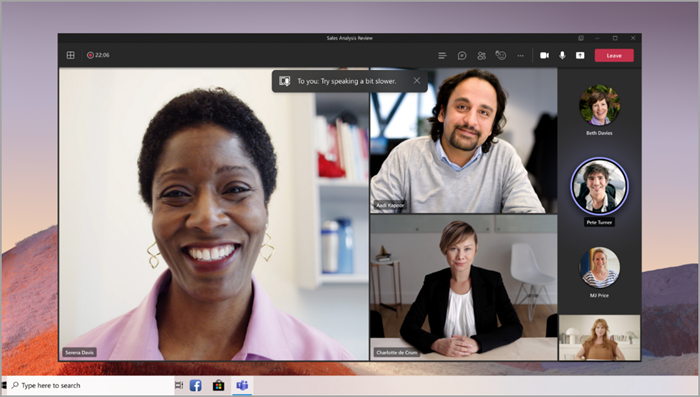
Not: Bu özellik şu anda yalnızca İngilizce dilinde desteklenmektedir. Teams uygulama dili İngilizce olarak ayarlanmalıdır.
Bu makalede
Konuşmacı Koçu'nu açma
Toplantıda
Toplantı sırasında Konuşmacı Koçu'nu açmak için:
-
Diğer seçenekler...'i seçin.
-
Konuşmacı Koçu'nu aç'ı seçin.
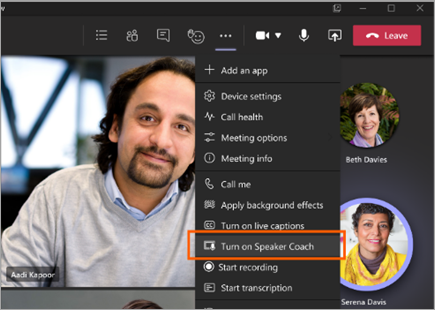
-
Konuşmacı Koçu açıldıktan sonra, içgörü almak için normalde yaptığınız gibi konuşun.
Önemli: Konuşmacı Koçu şu anda Kanal toplantılarında veya Şimdi toplantı yap seçeneğinden başlatılan toplantılarda desteklenmemekte.
PowerPoint Canlı'da
PowerPoint sunusu sırasında Konuşmacı Koçu'nu açmak için:
-
Toplantı denetimlerinizde İçerik

-
Görüntülemek istediğiniz PowerPoint sunusunu seçin.
-
PowerPoint'iniz yüklendikten sonra ana slaydınızın altındaki Koçu aç'ı seçin.
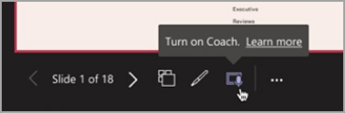
-
Konuşmacı Koçu açıldıktan sonra, normalde yaptığınız gibi konuşun ve Konuşmacı Koçu önerilerde bulunacaktır.
Konuşmacı Koçu raporları
Konuşmacı Koçu raporlarıyla sona erdikten sonra toplantınız veya sununuz sırasında nasıl konuştuğunuz hakkında genel bir bakış edinin. Toplam konuşma süreniz, tekrarlanan dil kullanımı ve çok daha fazlası gibi önemli ayrıntıları öğrenin.
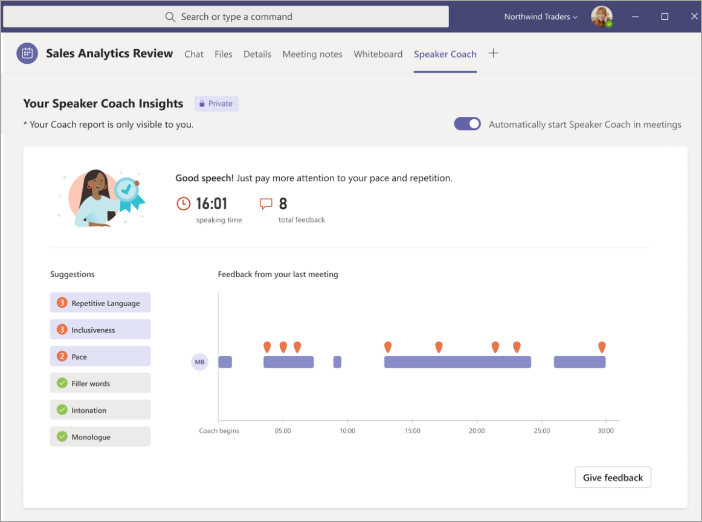
Toplantıdan sonra raporunuzla erişmek için:
-
Toplantı sona erdikten sonra aldığınız bildirimi seçin.
-
Toplantının sohbet konuşmasında Konuşmacı Koçu sekmesini seçin.
Not: Bu bilgiler özeldir ve yalnızca sizin için görülebilir.
Tüm toplantılar için Konuşmacı Koçu'nu açma
Konuşmacı Koçu'nu tüm toplantılarınızda otomatik olarak açmak için:
-
Geçmiş bir toplantının Konuşmacı Koçu raporunu açın.
-
Raporda Toplantılarda Konuşmacı Koçunu otomatik olarak başlat iki durumlu düğmesini açın.
Notlar:
-
Bu ayar yalnızca tek bir cihaz için geçerlidir. Otomatik Konuşmacı Koçu ayarlarını birden çok cihaza uygulamak için her cihazda ayarı açın.
-
Microsoft Teams oturumu kapatarak bu ayar sıfırlanır.
SSS
Konuşmacı Koçu hangi dilleri destekler?
Şu anda Konuşmacı Koçu yalnızca İngilizce dilini desteklemektedir. Bu özelliğin kullanılabilmesi için Teams uygulama dilinin İngilizce olarak ayarlanması gerekir. Sonunda, bunu diğer dillere eklemeyi planlıyoruz.
Konuşmacı Koçu her tür toplantı için destekleniyor mu?
Konuşmacı Koçu, kanal toplantıları ve Şimdi toplantı yap seçeneği kullanılarak başlatılan toplantılar dışında tüm toplantılar için desteklenir.
Konuşmacı Koçu neden benim için başlamıyor?
Açıklamalı Alt Yazılar'da kimliğinizi gizlemeyi seçtiyseniz Konuşmacı Koçu çalışmaz. Kimliğiniz gizli değilse BT yöneticinize veya müşteri desteğine başvurun.
Kiracı yöneticileri Konuşmacı Koçu'nu devre dışı bırakabilir mi?
Evet, kiracı yöneticileri Konuşmacı Koçu'nu devre dışı bırakabilir. Bu konu hakkında daha fazla bilgiyi burada bulabilirsiniz.
Teams, Konuşmacı Koçu geri bildirimi sağlamak için kullandığı verileri nerede işler?
Verileri, kuruluşunuzun Microsoft hizmetine abone olduğu coğrafi bölgede işleriz.
Teams, Konuşmacı Koçu'na gerçek zamanlı geri bildirim sağlamak için hangi verileri veya hizmetleri kullanır?
Toplantıdaki tüm açılmamış katılımcıların sesi, yalnızca toplantı sırasında Konuşmacı Koçu'nu açan kullanıcıya yönelik iyileştirmeler için özel gerçek zamanlı geri bildirim ve öneriler sağlamaya yardımcı olur.
Teams, Konuşmacı Koçu içgörülerini işlemek için hangi verileri veya hizmetleri kullanır?
Kullanıcıların ses ve transkripsiyonları toplantı sırasında Teams Konuşmacı Koçu hizmetine akışla aktarılarak içgörü verileri oluşturulur.
Ses ve transkripsiyonum depolanıyor mu?
Hayır, toplantıdan hemen sonra ses ve transkripsiyonlar atılır. İçgörüler, özet raporunuzda toplantıdan sonra görüntülenmek üzere kaydedilir.
Not: Konuşmacı Koçu özet raporları, kullanıcının e-postalar ve kişiler gibi diğer verileriyle birlikte depolanır. Kullanıcı kuruluşundan ayrılırsa ve başka hiç kimse erişemezse özet raporlar kalıcı olarak silinir.
İçgörü verilerime kimler erişebilir?
Senden başka kimse yok! BT yöneticiniz, yöneticiniz veya Microsoft bile.










